Muuta USB-aseman muoto FAT32:ksi
- USB-aseman tai ulkoisen kiintolevyn turvallinen poistaminen varmistaa, että tietosi ovat turvassa korruptiolta.
- Joskus et kuitenkaan voi tehdä sitä, koska järjestelmäsi prosessi käyttää sitä.
- Voit korjata sen vaihtamalla aseman kirjainta tai pakottamalla USB-aseman olemaan offline-tilassa.
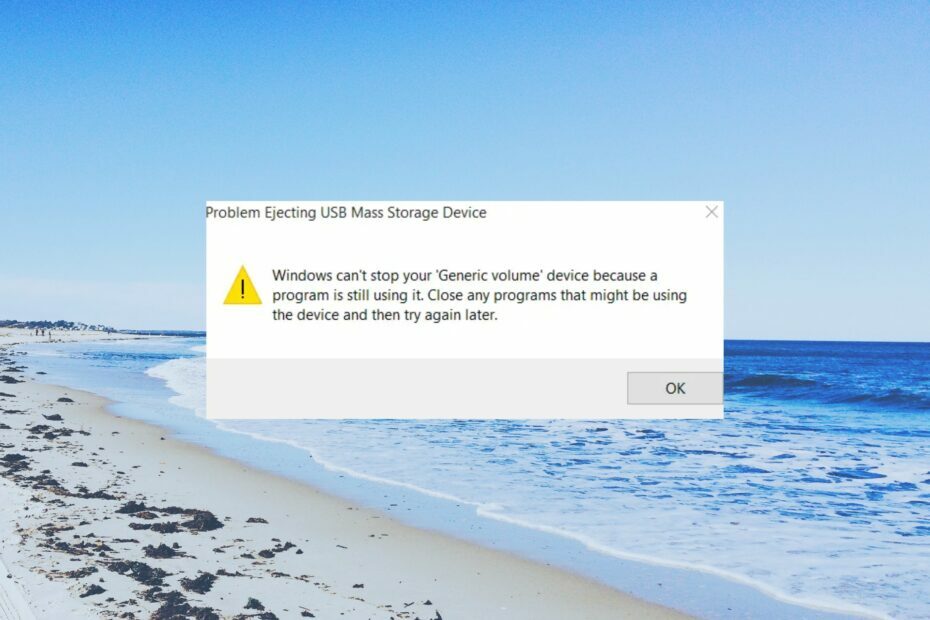
XASENNA NAPSAUTTAMALLA LATAA TIEDOSTOA
- Lataa Restoro PC Repair Tool joka tulee Patented Technologiesin mukana (patentti saatavilla tässä).
- Klikkaus Aloita skannaus löytääksesi Windows-ongelmia, jotka voivat aiheuttaa tietokoneongelmia.
- Klikkaus Korjaa kaikki korjataksesi tietokoneesi turvallisuuteen ja suorituskykyyn vaikuttavia ongelmia.
- Restoron on ladannut 0 lukijat tässä kuussa.
Jotkut lukijoistamme ovat ilmoittaneet törmänneensä Windows ei voi pysäyttää yleistä äänenvoimakkuutta, koska ohjelma käyttää sitä edelleen virhe milloin ulkoisen kiintolevyn poistaminen tai USB-muistitikulle.
Tässä oppaassa annamme sinulle joukon ratkaisuja, jotka auttavat sinua ratkaisemaan virheen ja poistamaan ulkoisen kiintolevyn turvallisesti. Mennään suoraan asiaan.
Miksi Windows ei voi pysäyttää yleistä äänenvoimakkuutta?
Tutkittuamme asiaa olemme päättäneet luettelon syistä, miksi saat sen Windows ei voi pysäyttää yleistä äänenvoimakkuuslaitettasi virhe:
- Tietokoneesi käyttää edelleen asemaa – Todennäköisesti USB-asemasi tai ulkoinen kovalevy yksi tietokoneesi ohjelma käyttää sitä.
- Tiedostonsiirtoprosessi on meneillään – Olet ehkä aloittanut a tiedostonsiirtoprosessi joka on käynnissä taustalla.
- Windows saattaa indeksoida USB-muistin sisältöä – Windows indeksoi metatietojen tallentamiseksi yhdistetyn aseman sisällön.
- Asemaa ei ole määritetty nopeaa poistoa varten – Et ehkä ole ottanut käyttöön USB-aseman pikapoistoominaisuutta järjestelmä ei voi poistaa sitä.
Katsotaanpa ratkaisuja, jotka auttavat sinua korjaamaan ongelman.
Miten teen, jos Windows ei pysty pysäyttämään yleistä äänenvoimakkuutta?
1. Lopeta Explorer.exe-prosessi
- Napsauta hiiren kakkospainikkeella Tehtäväpalkki ja valitse Tehtävienhallinta.
- Alla Prosessit välilehden sijainti explorer.exe käsitellä asiaa.
- Napsauta hiiren kakkospainikkeella explorer.exe-tiedostoa ja napsauta Lopeta tehtävä painiketta yläreunassa.

- Voit myös lopettaa prosessin, joka saattaa käyttää USB-asemaa.
- Irrota ulkoinen kiintolevy tai USB ja tarkista, korjaako tämä ongelman.
Jotkut lukijoistamme ovat ehdottaneet, että minkä tahansa Explorer.exe-prosessin lopettaminen heidän järjestelmässään on auttanut poistamaan Windows ei voi pysäyttää yleistä äänenvoimakkuutta, koska ohjelma käyttää sitä edelleen virhe.
2. Määritä USB nopeaa poistamista varten
- paina Voittaa + E avaimet avataksesi Tiedostonhallinta.
- Napsauta hiiren kakkospainikkeella USB-asema ja valitse Ominaisuudet.
- Klikkaa Laitteisto -välilehti.
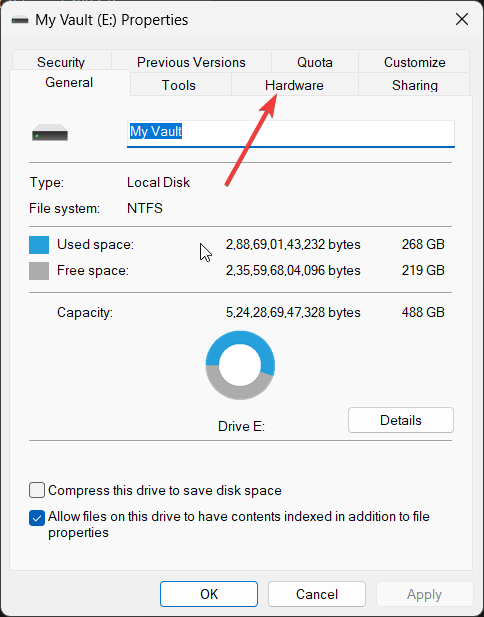
- Valitse USB-asema alla Kaikki levyasemat osio.
- Klikkaa Ominaisuudet -painiketta.
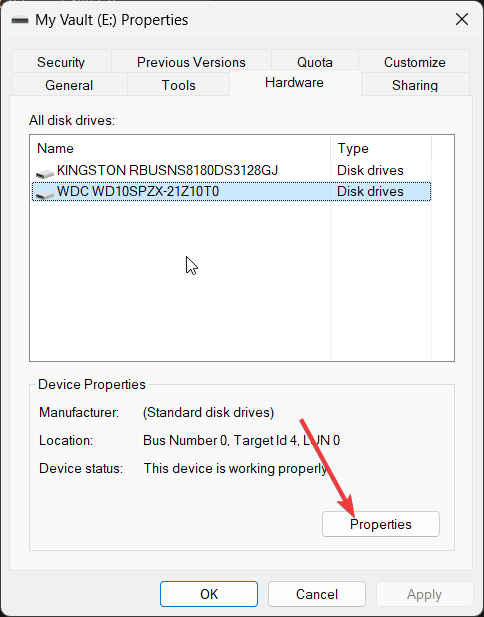
- Klikkaa Vaihda asetuksia.
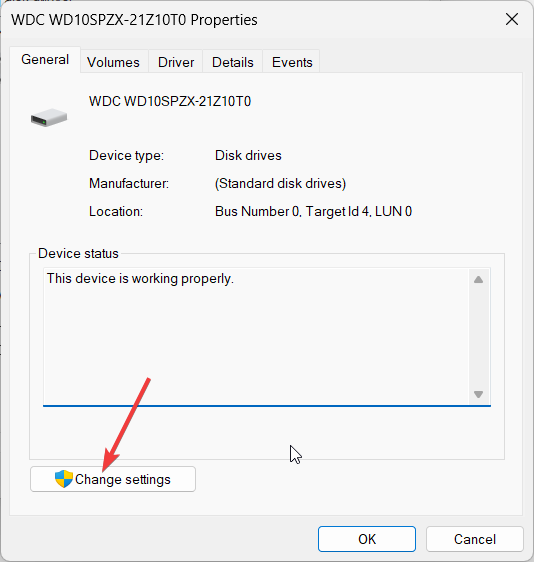
- Vaihda kohtaan Käytännöt -välilehti.
- Valitse Nopea poisto (oletus) alla Poistopolitiikka osio.

- Klikkaus OK muuttaa muutoksia.
Yksi lukijoistamme ehdotti pikapoistoasetusten ottamista käyttöön USB-asemalle tai ulkoiselle kiintolevylle korjataksesi Windows ei voi pysäyttää yleistä äänenvoimakkuutta, koska ohjelma käyttää sitä edelleen virhe.
- SynTPenh.exe: Mikä se on ja kuinka korjata sen muistivirheet
- Wi-Fi USB -jako ei toimi: syyt ja kuinka korjata
3. Pakota USB olemaan offline-tilassa
- Avaa alkaa -valikkoa painamalla Voittaa avain.
- Suorita komentokehote järjestelmänvalvojana.
- Kirjoita alla oleva komento ja paina Tulla sisään.
levyosa
- Odota prosessin valmistumista.
- Suorita alla olevat komennot pakottaaksesi USB-laitteen offline-tilaan ja paina Tulla sisään.
lista levyvalitse levy*offline-levy(*-merkki tulee korvata asemakirjaimella)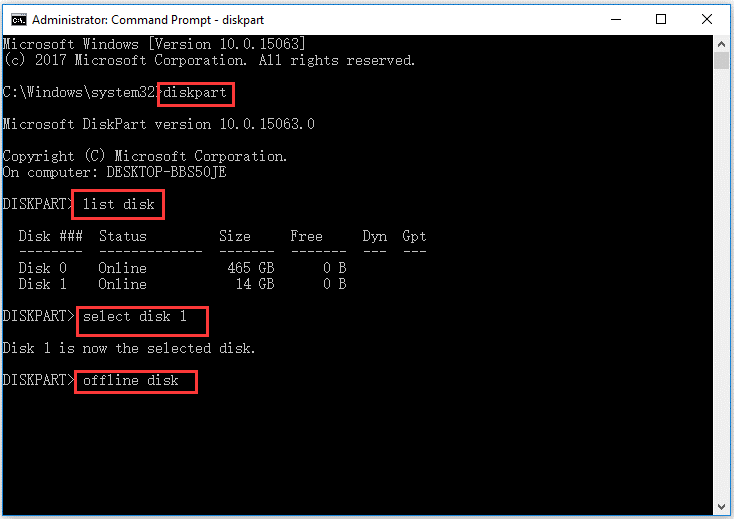
- Käynnistä tietokoneesi uudelleen.
Asiantuntijan vinkki:
Sponsoroitu
Joitakin PC-ongelmia on vaikea ratkaista, varsinkin kun kyse on vioittuneista arkistoista tai puuttuvista Windows-tiedostoista. Jos sinulla on ongelmia virheen korjaamisessa, järjestelmäsi voi olla osittain rikki.
Suosittelemme asentamaan Restoron, työkalun, joka skannaa koneesi ja tunnistaa vian.
Klikkaa tästä ladataksesi ja aloittaaksesi korjaamisen.
Voit poistaa USB-aseman ja tarkistaa, korjaako se Windows ei voi pysäyttää yleistä äänenvoimakkuutta, koska ohjelma käyttää sitä edelleen virhe.
4. Määritä uusi asemakirjain USB-asemallesi
- paina Voittaa avain avataksesi alkaa valikosta.
- Kirjoita levyhallinta ja avaa huipputulos.
- Napsauta hiiren kakkospainikkeella USB-asemaa ja valitse Vaihda asemakirjain ja polut vaihtoehto.

- Klikkaa Muuttaa.

- Valitse Määritä seuraava asemakirjain ja napsauta OK.

- Lyö Joo -painiketta näkyviin tulevassa kehotteessa.
Toinen lukijamme ehdottama temppu oli vaihtaa USB-aseman tai ongelmallisen ulkoisen kiintolevyn asemakirjain, jolla saat virheilmoituksen.
5. Vaihda tiedostomuodoksi FAT32
Aseman alustaminen poistaa kaikki sen tiedot, joten yritä varmuuskopioida kaikki tärkeät tiedot ennen tämän ratkaisun jatkamista.
- Avata Tiedostonhallinta painamalla Voittaa + E avaimet.
- Napsauta hiiren kakkospainikkeella USB-asemaa ja valitse Muoto.
- Valitse FAT32 alla Tiedostojärjestelmä pudota alas.

- Lyö alkaa -painiketta.

Toinen tapa ratkaista Windows ei voi pysäyttää yleistä äänenvoimakkuutta, koska ohjelma käyttää sitä edelleen virhe on USB-aseman tai ulkoisen kiintolevyn alustaminen FAT32-muotoon.
Varmista, että olet kopioinut ja luonut varmuuskopion kaikista USB-asemaan tallennetuista tiedoista turvallisesti ennen sen alustamista. Meillä on opas, joka selittää, mitä voit tehdä alusta USB-asema, jos et voi tehdä niin.
Se on meiltä tässä oppaassa. Meillä on opas, joka selittää kuinka voit helposti yhdistää useita USB-osioita 3 tavalla.
Lisäksi voit myös tutustua oppaaseemme, joka antaa sinulle joukon ratkaisuja, jotka auttavat ratkaisemaan, miten voit alusta kirjoitussuojattu USB-muistitikku.
Kerro meille alla olevissa kommenteissa, kuinka voit helposti ratkaista ongelman Windows ei voi pysäyttää yleistä äänenvoimakkuutta, koska ohjelma käyttää sitä edelleen virhe.
Onko sinulla edelleen ongelmia? Korjaa ne tällä työkalulla:
Sponsoroitu
Jos yllä olevat neuvot eivät ratkaisseet ongelmaasi, tietokoneessasi saattaa esiintyä syvempiä Windows-ongelmia. Suosittelemme lataamalla tämän tietokoneen korjaustyökalun (arvioitu erinomaiseksi TrustPilot.com-sivustolla) käsitelläksesi niitä helposti. Napsauta asennuksen jälkeen Aloita skannaus -painiketta ja paina sitten Korjaa kaikki.

![4 parasta joulun LED-valolatauskaapelia [iPhone, Android]](/f/91d55147ca2d1b6885fdc48e59d0ac91.jpg?width=300&height=460)
